ps铺地怎么做?
本节主要调整铺地、草地和水面的效果,首先调整铺地。
01选择“通道”图层,用[魔棒工具](快捷键为W)将铺地选区选择出来,如下图(左)
所示,然后选择“建筑”层,按Ctrl+J快捷键将“铺地”层复制出来,并重新命名为“铺地”,如下图(中)所示。
02调整铺地的远近关系,即远处暗,近处亮。先按Q键,使用[快速蒙版]工具,然后按G键使用[渐变工具],在画面的下方铺地上垂直绘制一条线(渐变颜色为从黑到白),如下图(右)所示。

03再次按Q键退出蒙版状态,然后单击[图像]1[调整]1[亮度/对比度]选项打开[亮度/对比度]对话框,调整画面的亮度和对比度,将近处的铺地调亮一些,如下图(左)所示。
04按Ctri+Shift-t快捷键对画面的选区进行反选,即选择远处的铺地,然后单击[图像][调整]1[曲线]选项,打开[曲线]对话框,调整曲线的形状,使远处的铺地稍暗一些,如下图(中)所示。调节完成之后按Ctr+D快捷键取消对选区的选择,效果如下图(右)所示。
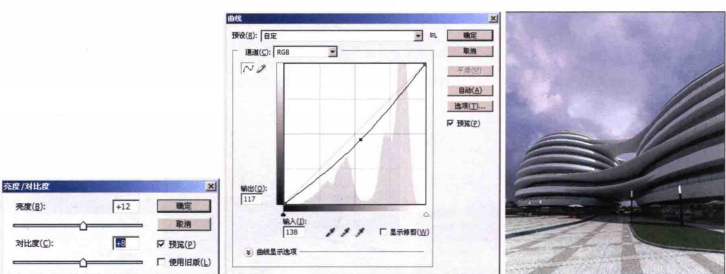
至此,铺地就调整完成了,下面调整草地。
05当前草地的颜色较亮,与场景不是很匹配,因此需要对其颜色进行调节。在通道图层中使用[魔棒工具]选择草地区域(注意左侧的草地也要选择),然后选择“建筑"图层,按CtrltJ快捷键复制出来一个草地图层,并重新命名为“草地”,如下图(左)所示。
06调暗草地的颜色。打开[色阶]对话框,将[输入色阶]的中间值设置为0.9,如下图(中)所示,然后打开[色相/饱和度]对话框(快捷键Ctrl+U),将[色相]和[饱和度]的值分别设置为7和-22,如下图(右)所示。
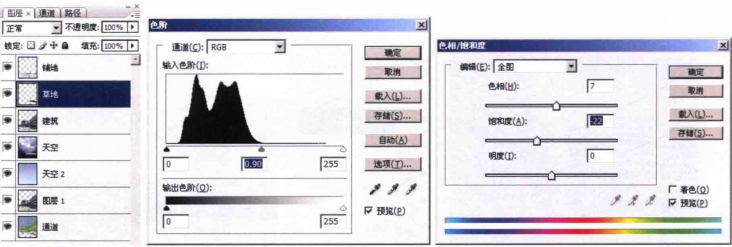
另外,如果不想使用原图片中的草地,可以在素材中选择一张比较合适的草地图片进行替换。
07打开配套光盘"DVDO1iscene\第4章Photoshop后期处理\素材\p025.jpg"素材图片,如下图(左)所示,然后使用[移动工具]将该图片拖曳到原图片中,放置在右侧草地处,如下图(右)所示。
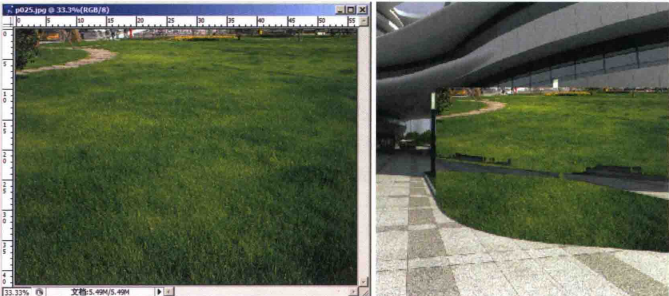
08在[图层]面板中将“图层2"(草地)放在“铺地”图层的上方,同时关闭它的可见属性,然后选择“草地”图层,按住Ctrl键单击草地图层的图像缩览图,这样草地的选区就被选择出来了,如下图(左)所示。
09开启“图层2"的可见功能,确保“图层2”处于选中状态,然后单击[图层]面板下方的回[添加图层蒙版]按钮,为“图层2”添加一个蒙版,如下图(中)所示,效果如下图(右)所示。
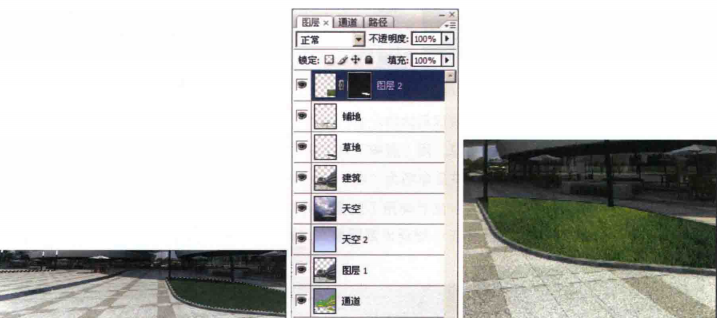
10单击图层与蒙版之间的连接图标,断开图层与蒙版之间的关联,并确保未选中图层2的蒙版缩览图,这样移动该图层时,蒙版选区的形状和位置都不会发生改变,然后选择“图层2",调整蒙版选区中草地的位置和大小,如下图(左)所示。
11添加左侧草地。按M键框选右侧草地,使用移动工具,然后按Alt键将其复制并移动到左侧草地处,调整草地的大小,如下图(右)所示。
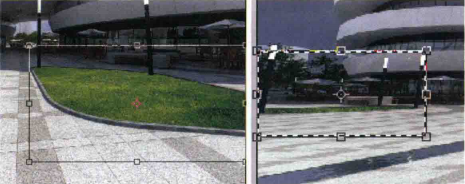
此时观察画面,发现在右侧草地最远处原本有遮挡阴影,而在添加草地图片之后将阴影覆盖了,这使画面很不真实,如下图(左)所示,下面就处理这部分阴影。
12选择“图层2",将图层混合模式设置为[叠加],如下图(中)所示,然后再调节[色相/饱和度]对话框中的[色相]、[饱和度]和[明度]值分别设置为2、-54和8,这样阴影就调节出来了,如果感觉颜色较亮,还可以适当调节[色阶]值,这样草地就设置完成了,效果如下图(右)所示。

以上是两种调节草地的方法,可根据具体情况进行选择,下面调整水面。
调整水面的方法与前面所讲的相似,用[魔棒工具]在“通道”图层中选择水面,然后单击“建筑图层,将选择的水面复制出来一层,并重命名为“水”
13按Q键进入蒙版模式,然后使用[渐变工具](由黑到白的渐变)在水面附近垂直拖电出一条线,如下图(左)所示,然后按Q键退出蒙版模式,如下图(右)所示。
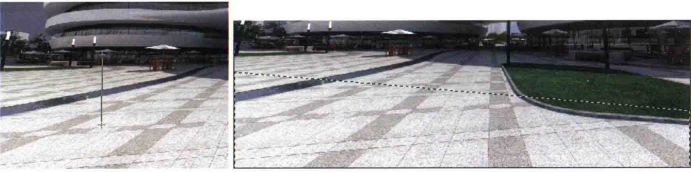
14打开[色阶]对话框,调节[输入色阶]的参数值,调整水面的亮度,如下图(左)所示调整之后的水面效果如下图(右)所示。
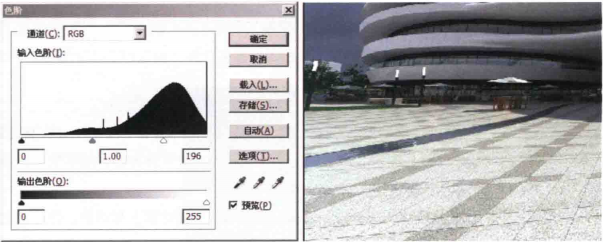
这样水面的效果就调节完成了,如果觉得并不理想,那么可以采取与调整草地相同的方法,用一张水面照片来替换,这里就不进行整述了。
至此,整个画面的大体关系就调整完成了。观察画面的整体构图,如果对结构不太满意,还可以通过裁切的方式进行调整,步骤如下。
15按Ctrl+ShiftN快捷键创建一个新的图层并命名为“裁切",如下图(左)所示。
16使用[矩形选框工具]在画面中框出要裁剪的部分,如下图(中)所示。
17在工具栏的[设置前景色]色块中选择黑色,然后按Alt+Delete快捷键对选取的区域填充黑色,如下图(右)所示。其他区域的裁切方法同理。
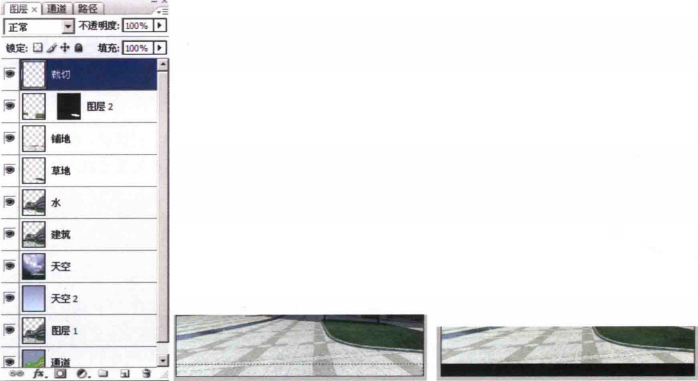
上一篇 ps怎么弄玻璃质感?
热门课程
专业讲师指导 快速摆脱技能困惑相关文章
多种教程 总有一个适合自己专业问题咨询
你担心的问题,火星帮你解答-
为给新片造势,迪士尼这次豁出去了,拿出压箱底的一众经典IP,开启了梦幻联动朱迪和尼克奉命潜入偏远地带卧底调查 截至11月24日......
-
此前Q2问答环节,邹涛曾将《解限机》首发失利归结于“商业化保守”和“灰产猖獗”,导致预想设计与实际游玩效果偏差大,且表示该游戏......
-
2025 Google Play年度游戏颁奖:洞察移动游戏新趋势
玩家无需四处收集实体卡,轻点屏幕就能开启惊喜开包之旅,享受收集与对战乐趣库洛游戏的《鸣潮》斩获“最佳持续运营游戏”大奖,这不仅......
-
说明:文中所有的配图均来源于网络 在人们的常规认知里,游戏引擎领域的两大巨头似乎更倾向于在各自赛道上激烈竞争,然而,只要时间足......
-
在行政服务优化层面,办法提出压缩国产网络游戏审核周期,在朝阳、海淀等重点区将审批纳入综合窗口;完善版权服务机制,将游戏素材著作......
-
未毕业先就业、组团入职、扎堆拿offer...这种好事,再多来一打!
众所周知,火星有完善的就业推荐服务图为火星校园招聘会现场对火星同学们来说,金三银四、金九银十并不是找工作的唯一良机火星时代教育......

 火星网校
火星网校
















